 キーのダウンロードができない
キーのダウンロードができない
- メニュー
- PDFで見る
デジタルキーのダウンロードボタンをタップした後、ダウンロードが失敗する場合があります。
スマホの設定やネットワークの影響で、ダウンロードが一時的にできない場合があります。
以下の各対応で解決する可能性がありますので、1からひとつずつ操作して、各対応ごとにキーのダウンロードをご確認ください。
- オーナーキーの登録時
-
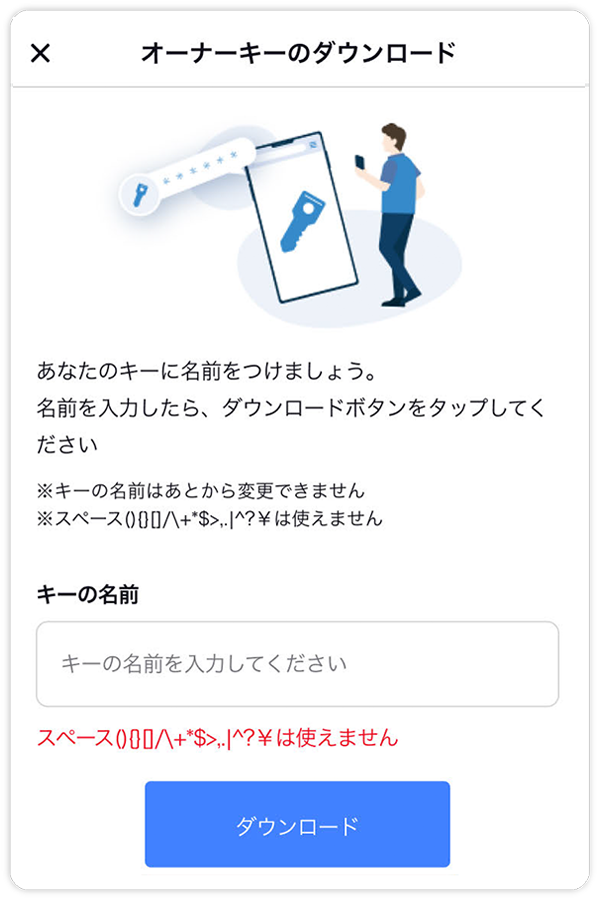
- シェアキーの受け取り時
-

- オーナーキーの引き継ぎ時
-
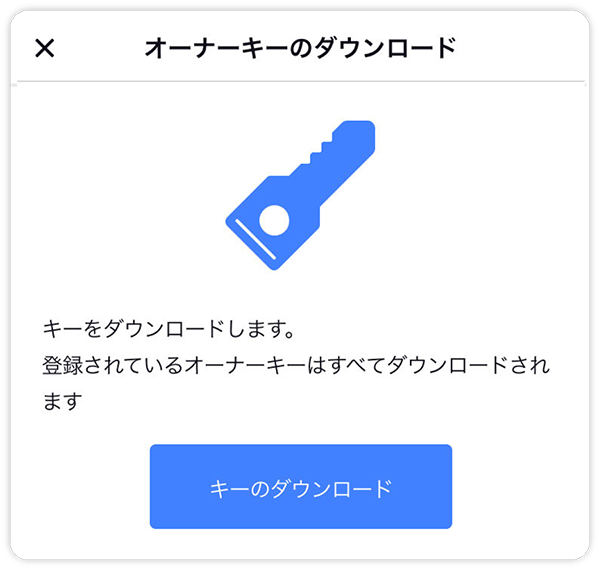
1. スマホの設定を確認する(Androidのみ)
以下に該当する場合、セキュリティ上の理由からデジタルキーはご利用いただけない可能性がございます。
該当項目を解除し、アプリの再インストールを実施してください。
ご利用のスマホがRoot化/Jailbreakされている
デジタルキーアプリをエミュレータ上で起動している
スマホの開発者オプションがONになっている
プロキシサーバを経由して通信している
Google Playプロテクト認定がされていない
詳細は、≫デジタルキーが利用できない際のスマホ設定確認事項(Androidのみ)をご確認ください。
2. スマホを再起動する
スマホを再起動します。
操作方法は機種ごとに異なるため、スマホの取扱説明書をご確認ください。
3. VPN接続を利用している場合、OFFにする
VPN接続を利用している場合、ダウンロードに失敗することがあります。
設定を確認し、ONになっている場合はOFFに切り替えてください。
iPhoneの場合
1
設定 - 一般 - VPNとデバイス管理を確認し、VPN設定を確認する。「接続済み」になっている場合、「未接続」に切り替える。
2
アプリを再起動して動作を確認する。
Androidの場合
※設定方法はスマホ機種ごとに異なるため、詳しい操作方法はお使いのスマホの取扱説明書をご確認ください。
1
設定 - 接続 - その他の接続設定 - VPNを確認する。「接続」となっている項目が表示される場合、接続を解除する。
2
アプリを再起動して動作を確認する。
4. アプリを再インストールする
アプリの削除および、再インストールをします。
アプリ再インストール後の復旧方法は以下をご確認ください。
オーナーキーの場合
1
オーナーキーの登録をお試しください。 ≫オーナーキーを登録する
シェアキーの場合
2
オーナーにキーの再発行を依頼し、シェアキーを再登録します。≫シェアキーを発行する(オーナーのお客様) シェアキーを受け取る(シェアユーザーのお客様)
